Строка меню (Управляющее меню)
Файл – этот пункт меню позволяет сохранять интернет-страницы, печатать, отправлять ссылку или саму страницу другому пользователю. Работать автономно – просмотреть одну из посещенных ранее страниц, не входя в сеть.
Правка – В этом пункте меню содержаться команды Выделить все, вырезать, копировать для операций с фрагментами текста, картинок на страницах. Также есть команда «Найти на этой странице» (нужное слово или словосочетание)
Вид – громадные возможности по изменению вида Internet Explorer (Панели, размер шрифта, кодировки)
Избранное – работа с папкой «Избранное»
Сервис – механизмы с помощью которых можно настроить Internet Explorer или изменить параметры его работы (меню «Свойства обозревателя») Отсюда можно получит доступ к программам электронной почты, перейти на страницу обновления windows (Update).
Справка - она и в Африке справка.
Вкладки
Во всех современных браузерах существуют вкладки, расположенные в верхней части окна, прямо под адресной строкой или радом с ней. Благодаря этим вкладкам Браузер позволяет, не закрывая одного сайта, открыть другой или несколько и все это в одном окне.
На первой вкладке при открытии браузера запускается ваша домашняя страничка, а вторая, это не закладка, а кнопка открытия новой пустой вкладки. На этой пустой вкладке браузер показывает плитки самых часто посещаемых вами сайтов, достаточно щелкнуть по одной из плиток. Или можно набрать в адресной строке название или адрес сайта.
Закрыть вкладку можно, как и обычное окно, щёлкнув по «крестику» справа.
Навигационные кнопки
Рядом с адресной строкой в любом браузере имеется ещё и кнопочная панель, на которой представлены инструменты для перемещения по страничкам. Кнопки «Назад и вперед» – вернуться назад к предыдущей странице, обратный переход «Назад в будущее». Кнопка Обновить  – обновляет (добавляет новую информацию) на страничку хранящуюся в памяти или когда страничка отображается некорректно.
– обновляет (добавляет новую информацию) на страничку хранящуюся в памяти или когда страничка отображается некорректно.
Кнопки управления
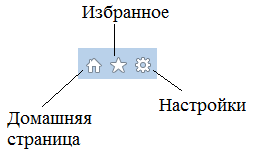
1. Кнопка с«Домиком»открывает домашнюю страницу.
2. «Звездочка» позволяет добавить закладку на открытую вами страничку в папку Избранное. Избранное - папка с коллекцией сохраненных ссылок на интернет-страницы. Также можно просмотреть Историю посещений в папке Журнал. Журнал – папка с хранящимися здесь ссылками на все посещенные вами за последние несколько дней страницы.
Журнал – коллекция ссылок, которую создает сам браузер. Благодаря «журналу» мы можем отследить свой собственный маршрут напротяжении нескольких недель. Срок хранения ссылок можно установить с помощью меню Сервис" свойства браузера" Общие " журнал (можно очистить). Ссылки в журнале могут быть отсортированы в разных режимах: по узлу (по сайтам), по дате посещения, по посещаемости, по порядку посещения (кнопка вид переключает режимы).
Использовать «Журнал» можно и в автономном режиме. Кнопка поиск дает возможность найти страничку по фразе или слову.
Избранное - содержит сохраненные ссылки на странички, так называемые закладки. Открыть папку избранное можно из управляющего или кнопочного меню. Добавлять ссылки в избранное тремя путями:
1. Пункт «добавить в избранное» в меню Избранное.
2. «Перетаскивая» их мышью из окна браузера на панель «Избранное» справа.
3. Щелкнув по ссылке правой кнопкой мыши и из контекстного меню выбрать соответствующий пункт.
Название закладке можно дать самому. Созданные закладки модно поместить в предварительно созданные папки (Избранное →Добавить →Создать новую папку). Команда Упорядочить Избранное позволяет перемещать ссылки из папки в папку.
3. Кнопка «Гаечка» открывает меню настроек Сервис. В Хроме меню настроек открывается кнопкой «Гаечный ключ». В этом меню нужно выбрать пункт Свойства браузера, откроется одноименное окно с настройками программы.
Вкладки
Общие.Управление внешним видом страниц в разделе Представление. Раздел Домашняя страница позволяет установить начальную страницу, которая загружается при запуске программы Internet Explorer. После установки программы Internet Explorer в качестве домашней страницы устанавливается страница фирмы Microsoft. Однако, у каждого пользователя имеются свои предпочтения на этот счет, а кроме того, домашняя страница может не только находиться на сервере в сети Internet, но это может быть и локальная страница со специально подобранными ссылками.
На вкладке Общие в поле Адрес нужно ввести доменное имя (URL) домашней страницы и нажмите Ok. В строке может быть несколько адресов, и браузер при запуске будет загружать их всех, что увеличит время загрузки программы.
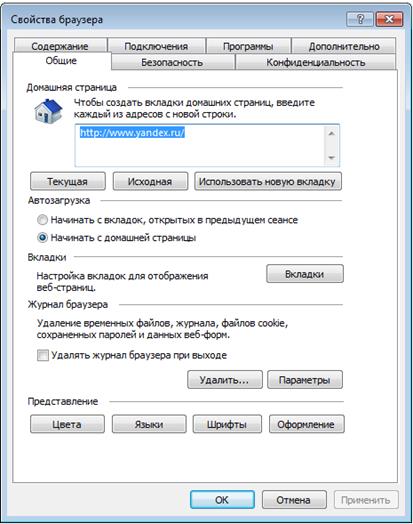
Если нужная Web-страница в данный момент открыта, то можно не вводить ее URL, а просто нажать на кнопку Текущая. Кнопка Исходная позволяет вернуть прежние настройки программы Internet Explorer, которые были заданы при установке программы, а кнопка Использовать новую вкладку позволяет установить пустую страницу (с белым фоном) в качестве домашней, в поле адреса начальной страницы появится запись about:Tabs.
Также на этой вкладке можно управлять журналом, временными файлами, настраивать вкладки.
Безопасностьнастраивают параметры, управляющие степенью риска приёма из Интернета информации, потенциально опасной для компьютера. Задаваемые ограничения уменьшают вероятность повреждения информации компьютерным вирусом, но ограничивают свободу навигации в сети.
Конфиденциальность. Позволяет ограничить доступ веб-узлов к личной информации, хранимой на компьютере. Веб-узлы имеют потенциальную возможность сохранять на компьютере пользователя небольшие информационные файлы («маркеры cookie») и читать их при последующих обращениях. На вкладке конфиденциальность можно задать ограничения на прием маркеров cookie.
Подключения. Настройка свойств соединения с Интернетом.
Программы. Выбор программ, используемых для работы в интернете.
Содержание. Ограничение доступ к узлам с неприемлемым содержанием, управление сертификатами.
Дополнительно.Эта вкладка содержит большой набор флажков и переключателей для задания параметров, которые не вписываются в разделы, представленные на прочих вкладках. Для упрощения работы эти параметры разбиты на несколько тематических категорий. Например, пункты категории Обзор позволяют задать некоторые дополнительные особенности режима работы программы Internet Exploler. Особенно часто приходится перенастраивать элементы управления категории Мультимедиа, которые позволяют разрешить или запретить загрузку графических и мультимедийных объектов, имеющихся на web-страницах.
Урок №10
Интернет.
Поисковые системы.
